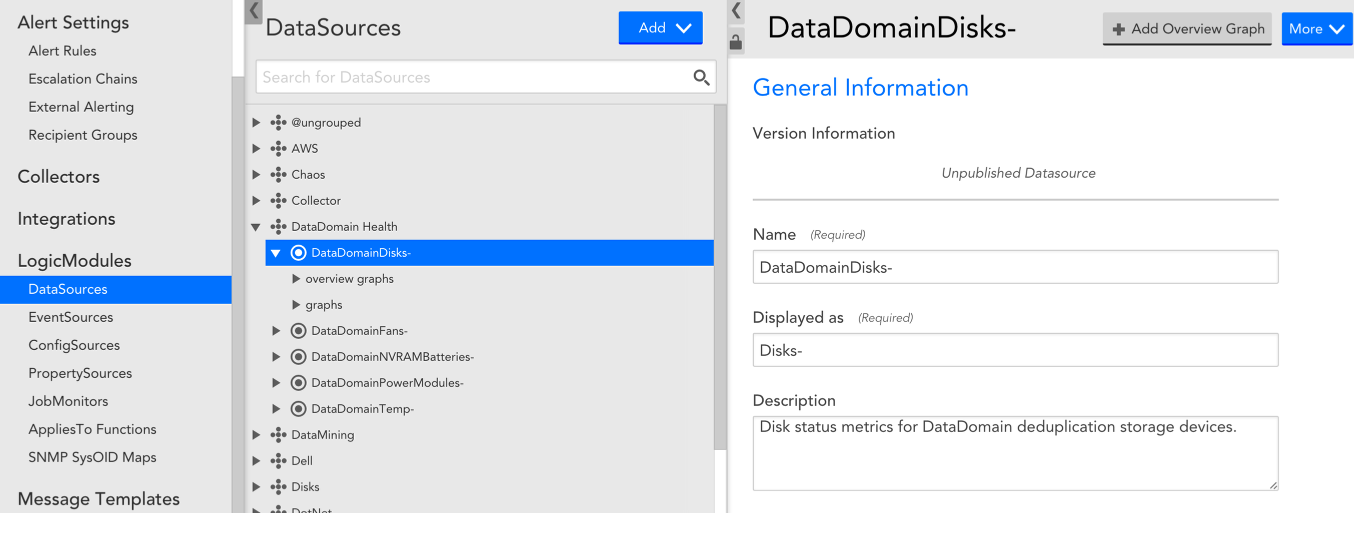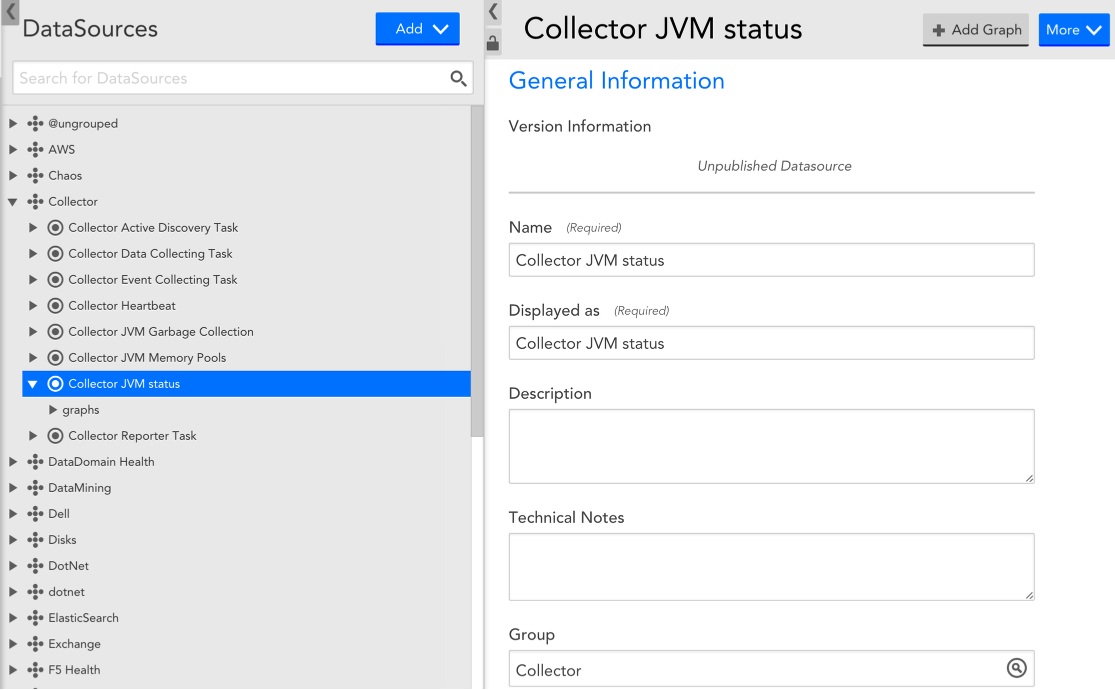データソースページの使用
最終更新日: 20 年 2023 月 XNUMX 日設定から| LogicModules | データソースを表示、検索、追加、編集できるデータソース。 各データソースには、収集する情報、収集方法、収集元のデバイス、およびグラフに表示するメトリックをコレクターに指示する定義があります。
表示と検索
[設定] | [データソース]ナビゲーションペインLogicModules | データソースには、すべてのデータソースグループとデータソースが表示されます。 特定のデータソースの定義を表示するには、手動で検索するか、検索バーを使用します。 ナビゲーションペインからデータソースを選択すると、その定義が右側の詳細ペインに表示されます。
データソース検索に焦点を合わせる
検索バーを使用してデータソースを検索する場合、「フォーカス」アイコンを使用して単一のデータソースを分離し、その完全な構成の詳細を表示できます。 これは、検索で多くの結果が表示され、混雑の少ないビューが必要な場合に特に便利です。
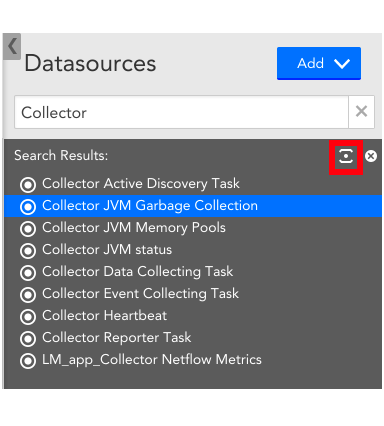
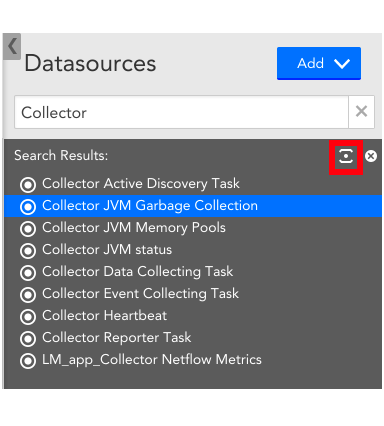
Add
LogicMonitorアカウントには、データソースのライブラリが事前に構成されています。 このライブラリには、次の方法で追加できます。
- カスタムの作成 データソース、
- カスタムXMLファイル形式のインポート データソースまたは
- インポート データソース LogicMonitorのリポジトリから.
編集
必要に応じてデータソース定義を編集できますが、次の点に注意してください。
データソース定義に含まれる特定のフィールドの詳細については、を参照してください。 このセクション.